آموزش تمام روشهای دانلود از یوتیوب در کمتر از یک دقیقه
یوتیوب بزرگترین منبع ویدئویی جهان هستش که تقریبا هر ویدئویی در هر موضوعی که نیاز داشته باشید رو اونجا پیدا خواهید کرد. اما از زمان فیلتر این سرویس در ایران، مشاهده و دانلود فیلم از یوتیوب یکی از مشکلات شایع در بین کاربران ایرانی بوده. البته هر از گاهی شایعاتی در خصوص رفع فیلتر این سرویس نیز شنیده میشه که خیلی زود از طرف مراجع رسمی تکذیب میشه! با وجود اینکه خود یوتیوب قوانین اخلاقی نسبتا سفت و سختی برای ویدئوهاش در نظر گرفته نمیدونم چرا این سرویس با وجود میزان اهمیت و مفید بودنش رفع فیلتر نمیشه!
وبسایتهای زیادی درباره نحوه دانلود فیلم از یوتیوب مطلب نوشتن، اما متاسفانه اکثر این مطالب قدیمی شدن و بسیاری از روشهای معرفی شده دیگه کاربردی نیستند. در این مطلب اختصاصی از پروشات، میخوام طبق تجربیات شخصی خودم روشهای کاربردی رو در این زمینه معرفی کنم. سعی میکنم تمام روش ها رو کامل توضیح بدم؛ همچنین روشها رو به ترتیب از آسون به سخت معرفی میکنم. امیدوارم کاربردی باشه و با استفاده از این مطلب بتونید از این سرویس ویدئویی قدرتمند و دنیای علم و دانشی که داخلش داره نهایت استفاده رو ببرید. خب دیگه مقدمه کافیه، بریم سراغ آموزش روشها. با پروشات همراه باشید!
1) دانلود با استفاده از ربات تلگرام
این راحتترین روش برای دانلود از یوتیوب هستش که بدون نیاز به ف ی ل ت ر ش ک ن میتونید استفاده کنید. البته الان خود تلگرام هم فیلتره 😐 منتها من خودم به شخصه با استفاده از mtProto ها و بدون ف ی ل ت ر ش ک ن از تلگرام استفاده میکنم؛ همچنین از اونجایی که هنوز هم تقریبا خیلی از مردم حالا به هر طریقی هنوز از تلگرام استفاده میکنن، استفاده از ربات برای دانلود فیلم از یوتیوب، هنوز هم راحتترین و در دسترسترین روش هستش.
برای این کار رباتهای زیادی نوشته شده که تقریبا معروفترینش که خود من هم استفاده میکنم utubebot هستش که میتونید با آدرس https://t.me/utubebot از داخل تلگرام بهش دسترسی پیدا کنید.
وقتی ربات رو start کنید، پیام میده که میتونید لینک ویدئو رو یا فقط آیدی اون رو به ربات بدید تا فرآیند دانلود شروع بشه. (اگه لینک ویدئو مثلا https://youtu.be/ed_OHdnKv5Q باشه، آیدی ویدئو میشه ed_OHdnKv5Q که در انتهای لینک قرار داره).

حالا خیلی راحت کافیه لینک اون ویدئو رو کپی کنید و به ربات بدید. فرض کنید میخوام ویدئویی در مورد نحوه برنامه نویسی پایتون رو که تو گوگل سرچ کردم، بدون وارد شدن به سایت یوتیوب دانلود کنم. نتایج سرچ من به این شکل هستش:
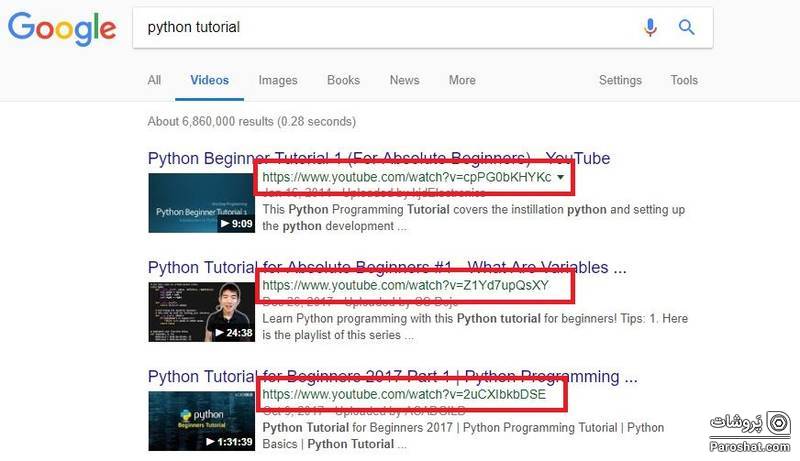
لینک ویدئو اون متن سبز رنگی هستش که دورشون رو کادر قرمز کشیدم تا مشخص باشن. کافیه اون لینک رو کپی کنید و به ربات ارسال کنید. وقتی لینک رو به ربات ارسال کردید، ربات کیفیت های مختلف اون ویدئو رو بهتون نمایش میده که باید کیفیت مورد نظرتون رو انتخاب کنید. مثل تصویر زیر:
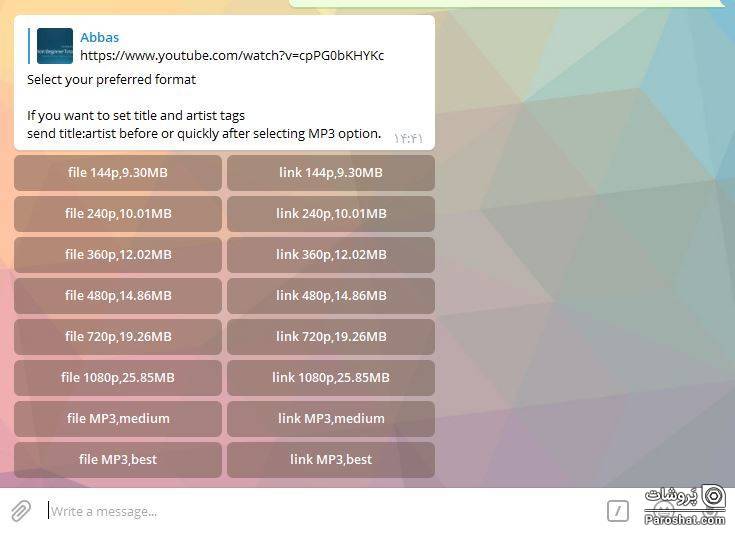
همونطور که میبینید، توی گزینه ها هم فایل (file) وجود داره و هم لینک (link). اگه فایل رو انتخاب کنید خود ویدئو رو براتون ارسال میکنه داخل ربات و اگه لینک رو انتخاب کنید، ویدئو رو توی هاستی که فیلتر نیست آپلود میکنه و فقط لینکش رو میده به شما که بدون ف ی ل ت ر ش ک ن میتونید از طریق اون لینک ویدئو رو دانلود کنید. پیشنهاد من اینه که فایل رو انتخاب کنید تا راحت ویدئو براتون ارسال بشه که از همونجا هم میتونید ویدئو رو داخل گالری گوشیتون ذخیره کنید. یا اگه از تلگرام ویندوز یا مک استفاده میکنید هم ویدئو تو مسیر دانلودهای تلگرام ذخیره میشه خودبخود.
خب من اینجا فایل کیفیت 360p رو انتخاب میکنم که حجمش هم حدود 12 مگابایته (تو همون تصویر بالا حجم هر فایل رو هم داخل دکمه ها نوشته). بعد از حدود 10 ثانیه ویدئو برام ارسال میشه که توی تصویر زیر میتونید ببینید:

البته اختلاف 4 دقیقه ای بین پیامهای تصویر بالا مربوط به زمانیه که من داشتم توضیحات این پست رو مینوشتم، ارسال ویدئو بعد از انتخاب کیفیت تقریبا همون 10 ثانیه یا کمتر طول کشید 🙂
همونطور که دیدید با استفاده از این ربات به همین راحتی و در کمتر از 30 ثانیه میتونید ویدئو رو توی گوشیتون داشته باشید.
حالا بریم سراغ روش بعدی …
2) دانلود با استفاده از وبسایتهای کمکی
من به شخصه هر وقت به هر دلیلی به تلگرام دسترسی نداشته باشم، از این روش برای دانلود ویدئو استفاده میکنم. این روش هم خیلی راحته ولی یه خورده هزینه داره که البته ارزشش رو داره. قصد تبلیغ وبسایت خاصی رو ندارم ولی خب مجبورم حداقل یه مورد رو که خودم استفاده میکنم و راضی هستم معرفی کنم و اون هم وبسایت “فایل گیر”ه که آدرسش filegir.com هستش. این وبسایت در اصل لینکهای وبسایتهای اشتراکی مثل rapidgator و uploaded رو براتون مستقیم میکنه تا با سرعت خیلی خوب و قابلیت رزیوم (resume) بتونید فایلهاشون رو دانلود کنید. اما یه قابلیت خیلی خوبی هم داره که اون هم دانلود از یوتیوب و همچنین دیلی موشن و ویمئو و … هستش.
برای استفاده از این سایت باید اول داخلش ثبت نام کنید و حجم بخرید. کل این فرآیند کمتر از 2 دیقه طول میکشه و فقط باید یک بار انجامش بدید. قیمت هاش رو هم میتونید تو خود سایتش ببینید و خودتون تصمیم بگیرید که ارزشش رو داره یا نه. برای شخصی مثل من که زیاد از یوتیوب و سایت های اشتراک گذاری فایل استفاده میکنم ارزشش رو داره که برای 100 گیگ دانلود بی دردسر، 27 هزار تومن پرداخت کنم. بگذریم؛ قصد تبلیغ نداشتم ولی فک کنم شد؛ ایرادی نداره بالاخره امسال سال حمایت از کالای ملیه …
استفاده از این سایت خیلی راحته. کافیه لینک ویدئو رو (که تو بخش قبلی گفتم چجوری بدست بیارید) کپی کنید و تو فیلد وبسایت وارد کنید و بعدش هم تیک “ ” رو بزنید. اینجوری مثلا:

بعد رو دکمه دانلود کلیک کنید تا لیست کیفیت های مختلف اون ویدئو رو ببینید. اینجوری:
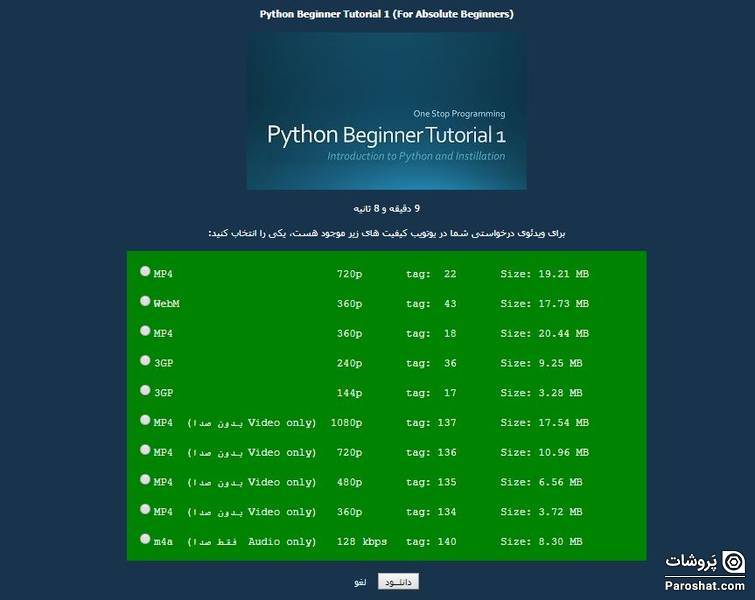
بعد از انتخاب کیفیت روی دانلود کلیک کنید تا ویدئو دانلود بشه و لینک مستقیمش در اختیارتون قرار بگیره. حالا میتونید با استفاده از اون لینک و بدون ف ی ل ت ر ش ک ن و با نهایت سرعت اون ویدئو رو دانلود کنید. کافیه رو فلش بزرگ سبزرنگی که وسط صفحه ظاهر میشه کلیک کنید. اگه یه وقت وسط فرآیند دانلود هنگ کرد و دکمه سبز رنگ براتون ظاهر نشد، میتونید رو دکمه “فایل منیجر” تو منوی سایت کلیک کنید تا لیست کل فایل هارو ببینید. دقت کنید که این سایت فایل هارو فقط 13 روز نگه میداره وبعدش حذف میشن و لینک هاش منقضی میشه.
میتونید از سایت های مشابه دیگه ای نظیر mul و … هم استفاده کنید. من این سایت رو فقط به عنوان نمونه معرفی کردم.
بین سایتهای خارجی هم خیلی گشتم منتها سایت مطمئنی که به صورت رایگان همین کارو انجام بده واقعا پیدا نکردم. اگه شما سایت رایگانی میشناسید حتما تو بخش نظرات معرفی کنید.
این دو روشی که بالا معرفی کردم راحتترین روشها هستن و پیشنهادم اینه که حتیالامکان از همینا استفاده کنید. مخصوصا استفاده از ربات که هم رایگانه و هم نیازی به ف ی ل ت ر ش ک ن نداره. روشهایی که در ادامه معرفی میشن نیاز به ف ی ل ت ر ش ک ن دارن و فقط برای ذخیره ویدئو تو کامپیوتر یا گوشیتون کاربرد دارن، نه دور زدن فیلترینگ یوتیوب
3) استفاده از تکنیک SS
این روش میشه گفت روش معروفیه و البته قدیمیه. اگه ف ی ل ت ر ش ک ن داشته باشید این بهترین و راحتترین روش برای دانلود ویدئو هستش.
برای استفاده از این روش کافیه در ابتدای لینک ویدئو و قبل از کلمه youtube یه ss بنویسید. مثلا برای دانلود ویدئویی که لینکش http://youtube.com/watch?v=cpPG0bKHYKc هستش، شما لینک http://ssyoutube.com/watch?v=cpPG0bKHYKc رو تو مرورگر باز کنید. دقت کنید که فقط یه ss به ابتدای لینک اضافه شده. با این کار شما در واقع وارد یه سایت دیگه میشید که این سایت میتونه لینک مستقیم اون ویدئو رو براتون بفرسته. منتها این لینک مستقیم از خود سرورهای یوتیوب تولید شده و به همین دلیل فیلتره. به همین خاطره که برای استفاده از این روش باید ف ی ل ت ر ش ک ن تون فعال باشه.
خب بریم سراغ آموزش. وقتی لینک جدید رو داخل مرورگر باز کنید، صفحه ای شبیه شکل زیر براتون باز میشه:

تو تصویر بالا باید روی متن آبی رنگ download video in browser که دورش کادر قرمز کشیدم کلیک کنید. وقتی رو این لینک کلیک کنید، یه بخش جدید تو همون صفحه براتون باز میشه که میتونید کیفیت مورد نظرتون رو انتخاب کنید. این شکلی:

تو تصویر بالا بخش مورد نظرو با کادر قرمز مشخص کردم. با انتخاب اون فلش سبز رنگ کوچیک میتونید لیست کیفیتهای در دسترس رو ببینید و یکی از انتخاب کنید. به محض انتخاب کیفیت مورد نظر، دانلود ویدئو شروع میشه. دقت داشته باشید که تا پایان دانلود ویدئو باید ف ی ل ت ر ش ک ن فعال باشه.
این روش خیلی روش راحتیه به شرط اینکه از فیلترینگ عبور کنید. روشهای بعدی این لیست رو زیاد توصیه نمیکنم. فقط در صورتیکه با هیچکدوم از روشهای بالا موفق به دانلود نشدید از روشهای بعدی استفاده کنید.
4) استفاده از افزونه مرورگرها
تو این روش تنها با نصب یک افزونه روی مرورگر میتونید ویدئوهارو دانلود کنید. به همین خاطر این روش فقط روی ویندوز و مک قابل استفادس و روی موبایل قابل استفاده نیست؛ چون روی مرورگر موبایل نمیتونید افزونه نصب کنید.
برای این روش هم نیازه که ف ی ل ت ر ش ک ن فعال باشه و افزونه هم روی مرورگرتون نصب باشه. البته فقط کافیه یک بار افزونه رو نصب کنید تا هروقت نیاز بود بتونید ازش استفاده کنید.
یکی از بهترین افزونههایی که برای این کار تولید شده افزونه YouTube Video Downloader هستش. این افزونه فقط از طریق سایت تولیدکنندش قابل دانلوده و به دلیل نقض قوانین کپی رایت و … تو استورهای مرورگرها وجود نداره. برای دانلود این افزونه، با مروگر مورد نظرتون به آدرس https://addoncrop.com/youtube_video_downloader برید.
اگه با فایرفاکس باشید کافیه تو صفحه اصلی سایتش روی دکمه بزرگی که نوشته Download For Firefox کلیک کنید تا افزونه روی مرورگر نصب بشه.
اما اگه با کروم هستید، اول روی دکمه Download For Chrome کلیک کنید. با این کار یه فایل زیپ دانلود میشه که باید اونو اکسترکت کنید توی دسکتاپ یا هرجا که راحت ترید. بعد این آدرس رو تو مرورگر کروم بزنید: chrome://extensions یا میتونید از منوی کروم برید به گزینه More Tools و بعدش Extensions مثل تصویر زیر:
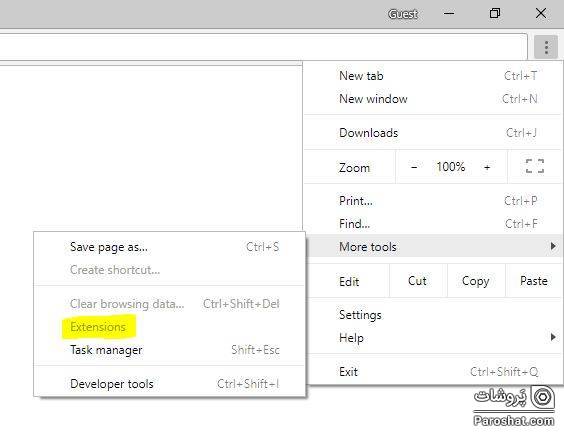
تو پنجره extensions اول گزینه Developer mode رو فعال کنید و بعدش بگردید دنبال یه دکمه به اسم Load unpacked چون تو نسخههای مختلف کروم جایگاه این دکمه عوض شده ولی معمولا تو بالای همون صفحه باید باشه. مثلا تو کروم من که در حال حاضر آخرین نسخه هستش دکمه به این صورته:
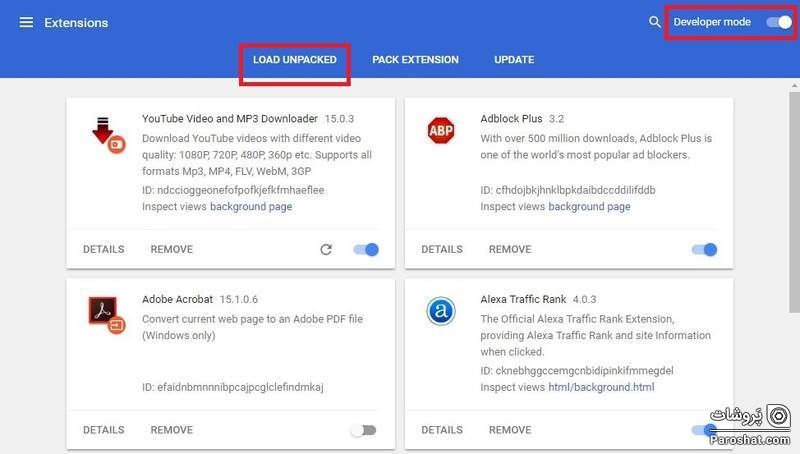
تو تصویر بالا هم Developer mode رو با کادر قرمز رنگ مشخص کردم و هم Load unpacked رو.
وقتی روی Load unpacked کلیک کنید، ازتون میخواد که پوشه افزونه مورد نظرتون رو انتخاب کنید. برای این کار موقعیت همون پوشه ای که تو مرحله قبل اکسترکت کردید رو بهش معرفی کنید تا افزونه روی کرومتون نصب بشه. امیدوارم خوب توضیح داده باشم ولی اگه نتونستید انجام بدید تو بخش نظرات مشکلتون رو مطرح کنید.
بگذریم، فرضمون بر اینه که تا این مرحله شما تونستید با موفقیت افزونه رو نصب کنید.
حالا کافیه به صفحه یکی از ویدئوها تو یوتیوب برید. وقتی صفحه ویدئو باز میشه، چند لحظه بعد یه دکمه جدید به صفحه اضافه میشه که میتونید با استفاده از اون دکمه، ویدئو رو با کیفیت دلخواهتون دانلود کنید. اون دکمه تو تصویر زیر دیده میشه که دورش رو کادر آبی رنگ کشیدم:

با کلیک روی فلش کوچیک داخل دکمه میتونید انواع کیفیتهای ممکن برای دانلود و حجم هر کدوم رو ببینید. همچنین با کلیک روی دکمه more تو همون پنجره کوچیک، لیست کامل کیفیت ها باز میشه که تو تصویر زیر مشخصه:

با کلیک رو کیفیت مورد نظرتون دانلود اون ویدئو داخل همون مرورگر شروع میشه.
این روش برای مواقعی که دارید از کامپیوتر استفاده میکنید میتونه مفید باشه.
5) استفاده از نرمافزارها
نرم افزارهای خیلی زیادی وجود دارن که معمولا عناوینی شبیه ویدئو دانلودر (Video downloader) یا ویدئو کانورتر (Video Converter) دارن که برای دانلود ویدئو از یوتیوب یا سایر سرویس های ویدئویی مثل دیلی موشن، ویمئو و … قابل استفاده هستن. تقریبا میشه گفت اکثر این نرم افزارها پولی هستن و نسخههای رایگانشون زیاد کاربردی نیستن.
اما خب متاسفانه یا خوشبختانه تو کشور ما مردم زیاد عادت ندارن که برای خرید یک نرم افزار معمولی پولی پرداخت کنن. البته تحریم های مختلف هم باعث شده که خرید نرم افزار برای قشر معمولی جامعه تقریبا غیرممکن باشه. اگه بخوام خیلی رک بگم، منظورم اینه که میتونید نرم افزارهارو به صورت رایگان از سایت های ایرانی دانلود کنید.
یکی از بهترین نرم افزارها برای دانلود ویدئو از سرویس های ویدئویی، نرم افزار AllMyTube از شرکت معروف Wondershare هستش که با یه سرچ ساده میتونید اون رو از سایت هایی نظیر سافت 98 دانلود و نصب کنید.
بعد از نصب این نرم افزار، وقتی اون رو باز کنید پنجرهای شبیه به تصویر زیر میبینید که کافیه روی دکمه Paste URL کلیک کنید و لینک ویدئوی مورد نظرتون رو وارد کنید تا شروع به دانلود اون ویدئو کنه. به همین راحتی!

تو این مطلب 5 روش کاربردی برای دانلود ویدئو از یوتیوب آموزش داده شد که میتونید طبق نیاز و شرایطتون از بین اینها یکی رو انتخاب کنید.
روشهای دیگهای هم برای دانلود ویدئو وجود داره که سادهترینش نصب idm و فعال کردن پنجره کوچک برای پیشنهاد دانلود فیلم هستش که نه فقط تو یوتیوب، بلکه تو اکثر صفحات وب که حاوی فیلمی در حال پخش باشه قابل استفادس. منتها ایرادی که داره اینه که همه کیفیتهارو با یه اسم و کنار هم نشون میده و نمیشه خیلی درست از بینشون انتخاب کرد.
یا روشهایی مثل استفاده از CMD که اگه بخوام صادقانه بگم خیلی بعید میدونم که اصلا کسی با این روش بخواد ویدئو دانلود کنه؛ به همین خاطر ترجیح دادم اصلا اشارهای نکنم بهش.
همینطور بعضی وبسایتهای خارجی هم هستن که تحت عنوان کانورت (یا تبدیل) کردن ویدئو میتونید با استفاده ازشون ویدئو رو دانلود کنید. ولی ایراد اولشون اینه که صفحاتشون پر از تبلیغات و خیلی گیج کنندس و ایراد دوم اینکه به دلیل تبدیل ویدئو، گاهی اوقات زمان زیادی طول میکشه که لینک دانلود رو بدن. در کل یه مقدار اذیت کننده هستن و این مورد رو هم ترجیح دادم که اینجا بیان نکنم.
روش دیگهای هم هست که اون هم استفاده از پلیرها (یا نرم افزارهای پخش فیلم و موسیقی) از جمله realplayer و vlc player هستش. راستش من زیاد طرفدار این جور نرم افزارها نیستم و مجددا اگه کسی بخواد با ف ی ل ت ر ش ک ن ویدئو ببینه فکر میکنم راحت تر باشه که تو خود یوتیوب فیلم رو ببینه تا اینکه بخواد لینکش رو بیاره داخل نرم فزار و ویدئو رو ببینه. به همین خاطر این مورد رو هم اینجا عنوان نکردم که باعث سردرگمی کاربرا نشه.
از تمام اینها که بگذریم میمونه اپلیکیشنهای موبایل مخصوص دانلود ویدئو که تعدادشون هم کم نیست. اما واقعیت اینه که هیچکدوم از این اپلیکیشنها اون کارایی، راحتی و مطلوبیت مورد انتظار ما ایرانیها رو نداره و از طرفی همگی اونها هم به ف ی ل ت ر ش ک ن نیاز دارند. من ترجیحم این بود که هیچکدوم از این اپلیکیشنها (که معمولا هم پر از تبلیغ هستن و وقت زیادی از کاربر میگیرن) رو معرفی نکنم. شما در صورت تمایل میتونید توی Play Store یا App Store عباراتی مثل video downloader رو جستجو کنید و اپلیکیشنها رو تست کنید. شاید مورد خوبی پیدا کردید که در این صورت حتما تو بخش نظرات با ما و بقیه کاربرا در میون بذارید
در انتها خواهشم اینه که اگه روشی استفاده میکنید که تو این لیست بهش اشاره ای نشده بود لطفا و حتما تو نظرات روشتون رو معرفی کنید تا به اسم خودتون به این لیست اضافه بشه. همینطور اگر تو هر مرحلهای مشکل داشتید و نتونستید طبق آموزشها جلو برید میتونید مشکلتون رو تو نظرات بپرسید.
منتظر شنیدن نظراتتون هستیم.


دیدگاهها